Как очистить реестр в Windows 11 [4 способа]
![Как очистить реестр в Windows 11 [4 способа] Как очистить реестр в Windows 11 [4 способа]](https://cloudo3.com/resources8/images31/image-9744-0105182733836.png)
Реестр Windows - это банк памяти вашего ПК. Узнайте, как правильно очистить его в Windows 11 и ускорить работу вашего компьютера.
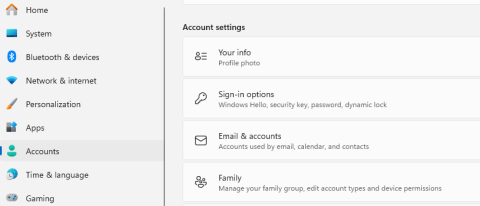
Есть несколько обстоятельств, при которых вы можете подумать об отказе от использования пароля, хотя мы бы никогда явно не советовали делать это на вашем компьютере. Например, может оказаться утомительным вводить пароль каждый раз при загрузке компьютера с Windows, если вы единственный пользователь, живущий дома или занимающийся обслуживанием системы. Вот как можно получить пароль для входа на компьютер с Windows 10 или 11.
Читайте также: 3 лучших способа удалить пароль из файла Excel
Прежде чем удалить пароль вашего ПК с Windows, необходимо учитывать несколько моментов:
Читайте также: Как защитить паролем файл Word на ПК с Windows
Вы не сможете получить пароль от своей Windows, если вы вошли в систему с учетной записью Microsoft. Используя вместо этого локальную учетную запись, вы, тем не менее, можете избавиться от пароля для входа. Вот шаги:
Шаг 1: Нажмите Win + I, чтобы открыть настройки Windows.
Шаг 2. Нажмите вкладку «Учетные записи» на левой панели, а затем нажмите « Ваша информация» на правой панели.

Шаг 3. Затем найдите раздел «Настройки учетной записи » и нажмите « Вместо этого войдите в систему с локальной учетной записью».

Шаг 4: Появится всплывающее окно, в котором вам нужно будет выбрать имя учетной записи, а затем ввести текущий PIN-код или пароль.
Шаг 5: Нажмите «Далее» , а затем введите новое имя пользователя. Не забудьте оставить поле пароля пустым.

Шаг 6. Последний шаг — нажать кнопку «Выйти и завершить» , и ваш пароль будет удален с вашего компьютера.

Также прочитайте лучшие способы исправить «Chrome не запрашивает сохранение паролей»
Удалить пароль из Windows значительно проще, если вы сейчас используете локальную учетную запись. Вот краткое руководство:
Шаг 1: Нажмите Win + I, чтобы открыть меню «Настройки».
Шаг 2. Нажмите вкладку «Учетные записи» в левом разделе, а затем нажмите «Параметры входа» в правом разделе.

Шаг 3: Затем нажмите «Пароль», а затем кнопку «Изменить».
Шаг 4: Введите текущий пароль, а затем нажмите «Далее». Вы получите возможность ввести новый пароль.

Шаг 5. На экране нового пароля ничего не вводите в поля «Новый пароль» и «Подтверждение пароля» и нажмите кнопку «Далее».

Шаг 6: Нажмите кнопку «Готово», и ваш пароль будет удален.
Читайте также: Как использовать генератор случайных паролей
Даже если вы удалите пароль из Windows вышеупомянутыми способами, вам все равно придется взаимодействовать для входа в систему. С другой стороны, это решение позволяет автоматически войти на рабочий стол. Вот шаги:
Шаг 1: Нажмите Windows + S и затем введите « netplwiz ». Нажмите на лучший результат матча.
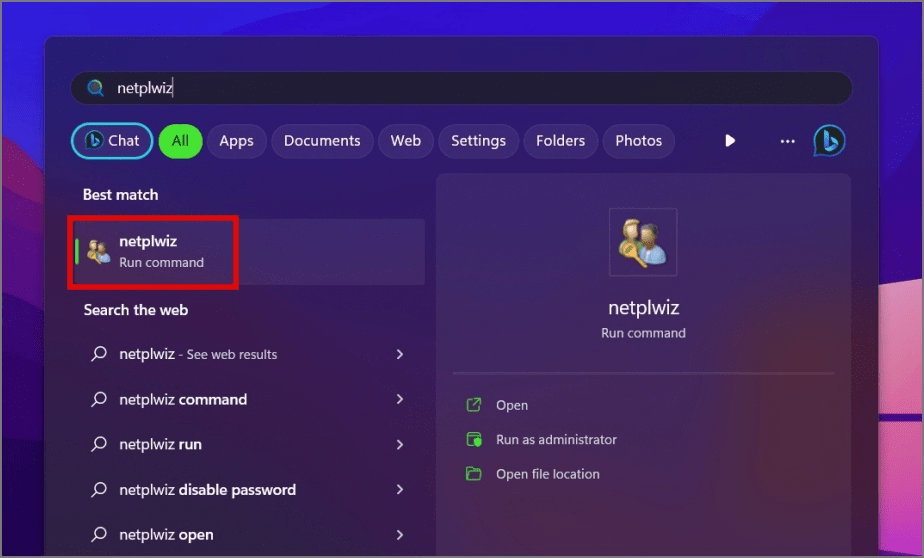
Шаг 2: Появится новое окно, в котором вам нужно будет выбрать свою учетную запись и снять галочку рядом с опцией « Пользователи должны ввести имя пользователя и пароль для использования этого компьютера ».

Шаг 3: Нажмите кнопку «Применить» в нижней части окна, а затем «ОК». Вам может быть предложено ввести текущие учетные данные.
Шаг 4. Перезагрузите компьютер, и вы обнаружите, что пароль был удален.
Читайте также: Представляем пароли Google: «Начало конца паролей»

TweakPass Password Manager — это обязательное приложение, которое поможет пользователям хранить все различные пароли, используемые в браузерах, в одном секретном хранилище. Это не позволит пользователям сохранять один и тот же пароль для всех учетных записей, сохранять его в заметках или записывать пароли в дневник. Чтобы гарантировать, что только у вас есть доступ к этим паролям, TweakPass сканирует ваш компьютер на наличие всех скрытых учетных данных и сохраняет их в хранилище TweakPass, защищенном одним мастер-паролем. Это означает, что пользователь должен запомнить один пароль и может войти в любое веб-приложение и службу в браузере.
Читайте также: 8 лучших альтернатив Norton Password Manager, которые стоит попробовать в 2023 году
Вы можете быстро получить доступ к своему устройству Windows, устранив пароль для входа, но безопасность и конфиденциальность будут серьезно нарушены. Крайне важно рассмотреть преимущества и недостатки этой стратегии, прежде чем двигаться вперед и принимать необходимые меры предосторожности.
Вы также можете найти нас на Facebook , Twitter , YouTube , Instagram , Flipboard и Pinterest .
Реестр Windows - это банк памяти вашего ПК. Узнайте, как правильно очистить его в Windows 11 и ускорить работу вашего компьютера.
Изучите эффективные методы решения неприятной проблемы с бесконечным экраном загрузки Skyrim, гарантируя более плавный и бесперебойный игровой процесс.
Я внезапно не могу работать со своим сенсорным экраном, на который жалуется HID. Я понятия не имею, что поразило мой компьютер. Если это вы, вот несколько исправлений.
Хотите знать, как транслировать «Аквамен», даже если он недоступен для потоковой передачи в вашей стране? Читайте дальше, и к концу статьи вы сможете насладиться Акваменом.
Узнайте, как легко сохранить веб-страницу в формате PDF, а также откройте для себя различные методы и инструменты для преобразования веб-контента в переносимые файлы PDF для автономного доступа и совместного использования.
Этот блог поможет пользователям загрузить, установить и обновить драйвер Logitech G510, чтобы они могли в полной мере использовать функции этой клавиатуры Logitech.
Изучите шаги по устранению неполадок и проверенные методы решения проблем с задержкой в Rainbow Six Siege, чтобы обеспечить более плавный и приятный игровой процесс.
Что конвертировать PDF-файл в текстовый файл? Не волнуйтесь, в этом руководстве вы найдете два простейших метода преобразования PDF-файла в текстовый файл.
Редактор групповой политики может не работать на вашем компьютере из-за ошибки gpedit.msc не найден. Вот как это исправить!
Google Найти мое устройство не работает? Не волнуйтесь, блог предоставит вам подробное руководство по устранению неполадок и решению проблем с Google Find My Device.
Изучите пошаговые решения, адаптированные для систем Mac, обеспечивающие бесперебойную работу Discord без сбоев.
Изучите шаги по устранению неполадок, чтобы решить распространенные проблемы и беспрепятственно вернуть потоковую передачу Netflix на Roku.
Узнайте, как эффективно увеличить объем памяти вашего iPhone, с помощью нашего подробного руководства. Узнайте практические шаги и варианты, которые помогут вам никогда больше не исчерпать место для своих дорогих воспоминаний и важных данных.
Знаете ли вы, как увидеть все приложения, отслеживающие вас на Facebook? И есть ли у вас идеи, как их заблокировать? Читайте дальше, чтобы узнать, как защитить ваши данные от приложений, отслеживаемых Facebook.
Этот блог поможет читателям загрузить и обновить драйвер Canon MF237W для Windows 11/10, выполнив действия, рекомендованные экспертами.
Этот блог поможет читателям отключить функцию Copilot в Windows, если они не хотят использовать модель искусственного интеллекта.
Покупаете новый внешний диск? Сэкономьте немного денег и преобразуйте свой старый жесткий диск во внешний жесткий диск. Прочтите, чтобы узнать больше о переоборудовании и типах корпусов для вашего нового жесткого диска.
Этот блог поможет читателям, которые столкнулись с ошибкой «Что-то не так с прокси-сервером» в Chrome в Windows.
Kaspersky Password Manager не работает должным образом на вашем компьютере с Windows 11/10. Независимо от причины, вот несколько лучших способов решить проблему.
Этот блог поможет читателям решить проблему с сенсорной панелью ASUS, не работающей в Windows, с помощью рекомендованных экспертами шагов, которые можно быстро и легко выполнить.
Узнайте, как добавить границы в Документы Google, включая создание рамок с помощью таблиц или изображений. Эффективные решения внутри!
Это полное руководство о том, как изменить тему, цвета и многое другое в Windows 11 для создания потрясающего рабочего стола.
iPhone завис на домашних критических оповещениях? В этом подробном руководстве мы перечислили различные обходные пути, которые вы можете использовать, чтобы исправить ошибку «Домой хочет отправить критические оповещения iPhone». Узнайте полезные советы и решения.
Zoom - популярная служба удаленного сотрудничества. Узнайте, как добавить изображение профиля вместо видео, чтобы улучшить свою конфиденциальность.
Откройте для себя эффективные стратегии получения баллов Microsoft Rewards. Зарабатывайте на поисках, играх и покупках!
Изучите эффективные методы решения неприятной проблемы с бесконечным экраном загрузки Skyrim, гарантируя более плавный и бесперебойный игровой процесс.
Я внезапно не могу работать со своим сенсорным экраном, на который жалуется HID. Я понятия не имею, что поразило мой компьютер. Если это вы, вот несколько исправлений.
Прочтите это полное руководство, чтобы узнать о полезных способах записи вебинаров в реальном времени на ПК. Мы поделились лучшим программным обеспечением для записи вебинаров, а также лучшими инструментами для записи экрана и видеозахвата для Windows 10, 8, 7.
Вы случайно нажали кнопку доверия во всплывающем окне, которое появляется после подключения вашего iPhone к компьютеру? Вы хотите отказаться от доверия этому компьютеру? Затем просто прочтите эту статью, чтобы узнать, как отменить доверие к компьютерам, которые вы ранее подключали к своему iPhone.
Хотите знать, как транслировать «Аквамен», даже если он недоступен для потоковой передачи в вашей стране? Читайте дальше, и к концу статьи вы сможете насладиться Акваменом.
























